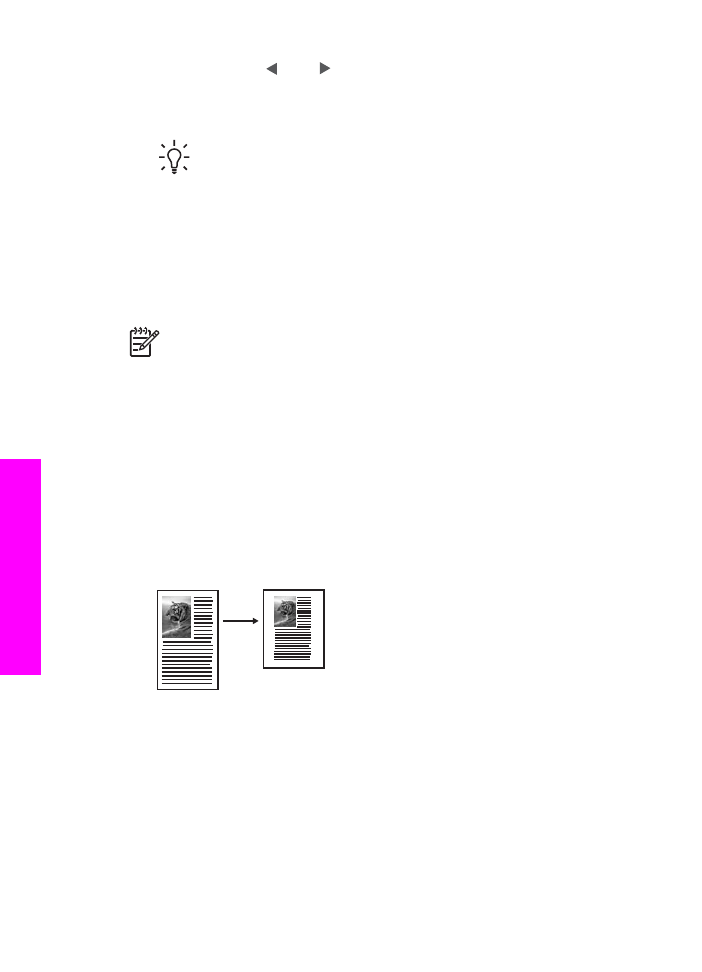
Kopírovanie vyblednutého originálu
Pomocou funkcie
Svetlejšie/tmavšie
môžete nastaviť svetlosť alebo tmavosť
vytváranej kópie. Môžete tiež upraviť intenzitu farby tak, aby boli farby na kópii živšie
alebo menej zreteľné.
1.
Skontrolujte, či je vo vstupnom zásobníku vložený papier.
2.
Originál položte do pravého predného rohu sklenenej podložky lícom nadol alebo
do podávača dokumentov lícom nahor.
Ak používate podávač dokumentov, umiestnite stranu tak, aby najskôr vchádzala
vrchná časť dokumentu.
Kapitola 7
66
HP Officejet 7200 All-in-One series
Používanie
funkcií
kopírovania
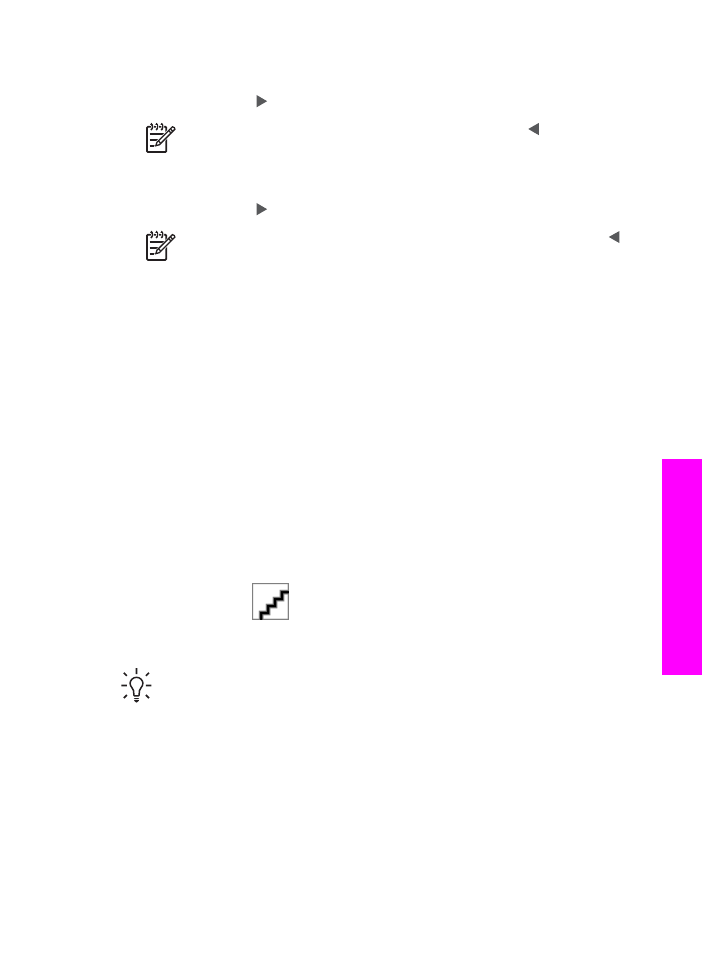
3.
V oblasti KOPÍROVAŤ stlačte a podržte tlačidlo
Ponuka
, kým sa nezobrazí
položka
Svetlej./tmavšie
.
4.
Stlačením tlačidla nastavte tmavšiu kópiu a potom stlačte tlačidlo
OK
.
Poznámka
Kópiu môžete zosvetliť aj stlačením tlačidla .
5.
V oblasti KOPÍROVAŤ stlačte a podržte tlačidlo
Ponuka
, kým sa nezobrazí
položka
Intenzita farby
.
6.
Stlačením tlačidla nastavte živšie farby a potom stlačte tlačidlo
OK
.
Poznámka
Menej jasné farby obrázka nastavíte aj stlačením tlačidla .
7.
Stlačte tlačidlo
KOPÍROVAŤ Čiernobielo
alebo
KOPÍROVAŤ Farebne
.